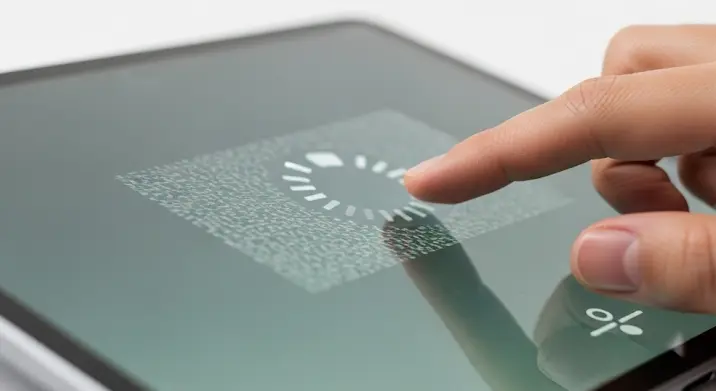
Képzelje el a helyzetet: éppen egy fontos e-mailt ír, egy izgalmas filmet néz, vagy a kedvenc játékával játszik, amikor hirtelen a tablet képernyője megfagy, és semmire sem reagál. Ismerős érzés, ugye? A tablet lefagyás az egyik legfrusztrálóbb dolog, ami egy technológiai eszközzel történhet. De ne essen pánikba! Ez a cikk segít megérteni, miért fagy le a tabletje, és milyen gyors, hatékony megoldásokat alkalmazhat a stabil működés helyreállítására és fenntartására.
Mi a teendő, ha azonnal lefagy a tablet?
Amikor a tablet hirtelen mozdulatlanná válik, az első és legfontosabb, hogy hideg fejjel reagáljunk. Néhány egyszerű lépés gyakran azonnali segítséget nyújt.
1. Kényszerített újraindítás (Hard Reset)
Ez az első és leggyakoribb megoldás. Ne tévessze össze a gyári visszaállítással, ez csupán egy áramtalanítás, ami nem törli az adatait. A pontos módszer készülékenként eltérhet, de általában a következőképpen működik:
- Tartsa lenyomva a bekapcsológombot (power button) körülbelül 10-30 másodpercig.
- Néhány modellen szükség lehet a bekapcsológomb és a hangerő le (volume down) gomb együttes nyomvatartására.
- Várja meg, amíg a tablet újraindul. Ha az újraindítás megtörtént, a probléma nagy valószínűséggel megoldódott.
2. Legyen türelmes!
Néha a tablet csak erősen túlterhelt egy-egy folyamat miatt. Ezért érdemes várni 1-2 percet, hátha „észhez tér” magától. Ha továbbra is fagyott állapotban van, akkor jöhet a kényszerített újraindítás.
Mi okozza a tablet lefagyását? Gyakori bűnösök
A fagyásoknak számos oka lehet, a szoftveres problémáktól a hardveres meghibásodásokig. Ismerjük meg a leggyakoribb okokat, hogy megelőzhessük őket.
1. Túl sok futó alkalmazás és kevés RAM
Minél több alkalmazás fut egyszerre a háttérben, annál inkább leterheli a tablet memóriáját (RAM). Ha a RAM megtelik, a rendszer lelassulhat, vagy teljesen lefagyhat.
2. Kevés tárhely
Ha a tablet belső tárhelye szinte teljesen megtelt, az is komoly lassuláshoz és fagyásokhoz vezethet. A rendszernek szüksége van szabad helyre a futó folyamatokhoz, a gyorsítótárakhoz és az ideiglenes fájlokhoz.
3. Elavult szoftver vagy alkalmazások
Az operációs rendszer (Android, iPadOS) vagy az egyes alkalmazások elavult verziói kompatibilitási problémákat, hibákat és fagyásokat okozhatnak. A fejlesztők folyamatosan javítják a hibákat és optimalizálják a szoftvereket.
4. Sérült vagy hibás alkalmazások
Egy rosszul megírt, hibásan telepített vagy sérült alkalmazás is okozhatja a rendszer instabilitását és lefagyását.
5. Túlmelegedés
A túlzottan meleg tablet nemcsak a teljesítményt veti vissza, de hosszú távon károsíthatja a belső alkatrészeket is, és azonnali lefagyáshoz vezethet. Ez gyakran fordul elő intenzív használat (játék, videózás) vagy közvetlen napfény hatására.
6. Gyenge akkumulátor
Az öregedő, rossz állapotú akkumulátor ingadozó teljesítményt nyújthat, ami szintén instabilitáshoz és lefagyásokhoz vezethet, különösen alacsony töltöttségi szinten.
7. Hardveres meghibásodás
Bár ritkább, de előfordulhat, hogy a probléma gyökere valamilyen fizikai hiba, például a RAM, a tárhely vagy az alaplap meghibásodása.
Részletes hibaelhárítás és megoldások a stabil működésért
Ha az azonnali újraindítás nem segített, vagy a lefagyások ismétlődnek, ideje mélyebben beleásni magunkat a problémába.
1. Alkalmazások kezelése és optimalizálása
- Zárja be a háttérben futó alkalmazásokat: Rendszeresen ellenőrizze, milyen alkalmazások futnak a háttérben, és zárja be azokat, amelyekre nincs szüksége. Ezt a „Legutóbbi alkalmazások” vagy „Multitasking” menüben teheti meg (általában egy négyzet vagy három vonal ikon jelöli).
- Az alkalmazások gyorsítótárának és adatainak törlése: Egy-egy alkalmazás elmentett adatai és gyorsítótára idővel megnőhetnek, ami problémákat okozhat. Lépjen a Beállítások > Alkalmazások menübe, válassza ki a problémás appot, majd törölje a gyorsítótárat és az adatokat (utóbbi törli a beállításokat is!).
- Alkalmazások eltávolítása: Szüntesse meg azokat az alkalmazásokat, amelyeket nem használ, vagy amelyekről úgy gondolja, hogy problémát okoznak. Különösen figyeljen azokra az appokra, amelyeket nem a hivatalos áruházból töltött le.
- Biztonságos mód használata (Android): Ha gyanítja, hogy egy nemrég telepített alkalmazás okozza a problémát, indítsa el a tabletet biztonságos módban. Ebben a módban csak a gyári alkalmazások futnak. Ha biztonságos módban stabil a tablet, akkor egy letöltött alkalmazás a hibás. Távolítsa el azokat, amiket utoljára telepített. (A biztonságos módba lépés módszere modellenként eltérhet, de gyakran a bekapcsológomb nyomva tartásával jelenik meg egy menü, ahol kiválasztható.)
2. Tárhely felszabadítása
Ez az egyik leggyakoribb ok, amiért a tabletek lelassulnak és lefagynak.
- Ellenőrizze a tárhelyet: Lépjen a Beállítások > Tárhely menübe, és nézze meg, mi foglalja a legtöbb helyet. Gyakran a fényképek, videók és letöltött fájlok a legnagyobb „fogyasztók”.
- Fájlok törlése: Törölje a szükségtelen képeket, videókat, dokumentumokat és letöltött fájlokat.
- Felhő alapú tárhely vagy SD kártya használata: Mozgassa a médiafájlokat felhőbe (Google Drive, Dropbox) vagy egy SD kártyára (ha a tabletje támogatja).
- Rendszer gyorsítótárának törlése: Ez különbözik az alkalmazások gyorsítótárától. A rendszer gyorsítótárának törlése segíthet a teljesítmény javításában. Androidon ez általában a Recovery Mode-ból tehető meg (a kényszerített újraindításhoz hasonló gombkombinációval indítható, de bekapcsoláskor a hangerő gombot is nyomni kell).
3. Szoftverfrissítések
Mindig tartsa naprakészen a tablet operációs rendszerét és az alkalmazásokat.
- Operációs rendszer frissítése: Lépjen a Beállítások > Rendszer > Rendszerfrissítések menübe, és ellenőrizze, van-e elérhető frissítés. A frissítések gyakran tartalmaznak hibajavításokat és teljesítményoptimalizációkat.
- Alkalmazások frissítése: Győződjön meg róla, hogy az alkalmazások a legújabb verzióban futnak. Ezt az alkalmazásboltokon (Google Play Store, App Store) keresztül teheti meg.
4. Gyári beállítások visszaállítása (Factory Reset)
Ez egy utolsó mentsvár, ha semmi más nem segít. Fontos tudni, hogy a gyári visszaállítás minden adatot töröl a tabletről, visszaállítva azt a gyári állapotába.
- Készítsen biztonsági mentést: Mielőtt ezt megtenné, feltétlenül mentse le az összes fontos adatát (fényképek, videók, dokumentumok, névjegyek stb.) egy felhőbe, számítógépre vagy külső merevlemezre.
- Végezze el a visszaállítást: A Beállítások > Rendszer > Beállítások visszaállítása (vagy hasonló) menüpont alatt találja.
- Telepítse újra az alkalmazásait fokozatosan: A visszaállítás után ne telepítsen vissza minden alkalmazást egyszerre. Inkább fokozatosan tegye meg, és figyelje, hogy melyik okozhatja a problémát.
5. Hardveres ellenőrzés és szakember segítsége
Ha a fenti lépések egyike sem segít, valószínűleg hardveres problémával áll szemben.
- Akkumulátor ellenőrzése: Ha a tablet csak bizonyos töltöttségi szinten fagy le, vagy gyorsan merül, az akkumulátor cserére szorulhat.
- Töltőport ellenőrzése: Győződjön meg róla, hogy a töltőport tiszta és nem sérült. A rossz töltés stabilitási problémákat okozhat.
- Szakember felkeresése: Ha a tablet továbbra is fagy, vagy furcsa jeleket produkál (pl. nem kapcsol be, villog a képernyő), vigye el egy megbízható szervizbe.
Megelőzés: Hogyan tarthatja stabilan a tabletjét?
A legjobb megoldás a fagyások ellen a megelőzés. Néhány egyszerű szokás bevezetésével jelentősen csökkentheti a problémák esélyét.
- Rendszeres újraindítás: Hetente legalább egyszer indítsa újra a tabletet. Ez felfrissíti a rendszert és törli az ideiglenes fájlokat.
- Tárhely menedzselése: Rendszeresen ellenőrizze a tárhelyet, és törölje a felesleges fájlokat. Próbálja meg 15-20%-os szabad helyet hagyni.
- Alkalmazások rendszerezése: Csak a szükséges alkalmazásokat tartsa meg, és ne telepítsen olyan appokat, amelyekre nincs szüksége.
- Frissítések: Mindig telepítse a legújabb operációs rendszer és alkalmazás frissítéseket.
- Túlmelegedés elkerülése: Ne használja a tabletet túl hosszú ideig intenzív feladatokra, és ne tegye ki közvetlen napfénynek vagy hőforrásnak. Használjon megfelelő tokot, ami nem gátolja a szellőzést.
- Minőségi töltő használata: Mindig a tablet gyártója által ajánlott vagy minőségi, megbízható töltőt használjon.
- Vírusvédelem: Telepítsen egy megbízható víruskereső alkalmazást, és futtasson rendszeres ellenőrzéseket.
Összefoglalás
A tablet lefagyás kellemetlen, de szerencsére a legtöbb esetben házilag is orvosolható probléma. A legfontosabb a türelem, a rendszeres karbantartás és a problémás alkalmazások azonosítása. Ha követi a fent leírt tippeket és megoldásokat, jelentősen növelheti tabletjének stabilitását és élettartamát. Ne feledje, egy jól karbantartott eszköz sokáig megbízhatóan fog működni!
